Když Microsoft přestal s miniaplikace pro stolní počítače nahradit je aplikacemi Windows Store, to byl hořkosladký okamžik Windows 10 uživatelů. Většina uživatelů si evidentně zvykla na miniaplikace na ploše a zásadní změnou bylo úplné odebrání systému uživatele. Byly představeny s Windows Vista a byly velmi oblíbené u všech dalších verzí. Společnost Microsoft odstranila gadgety, protože způsobily zranitelnost systému a jeho obsahu. Hacker by dokonce mohl přistupovat k vašemu počítači pomocí gadgetu. Avšak pro nenahraditelnou entitu, kterou byli, si je lidé stále stahovali a používali prostřednictvím prodejců třetích stran.
Miniaplikace pro stolní počítače pro Windows 10
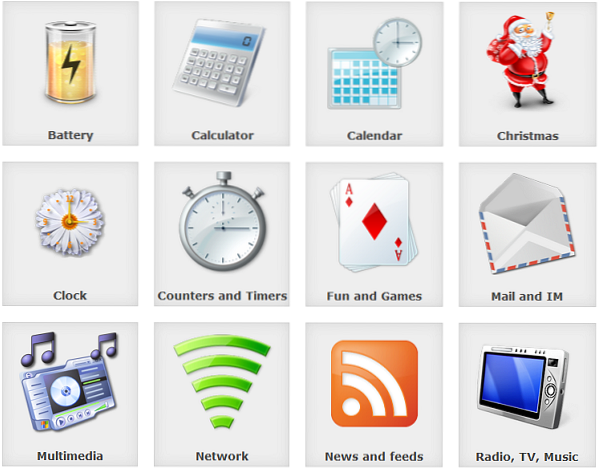
Ačkoli miniaplikace pro stolní počítače ve Windows 10 jsou není oficiálně podporováno, můžete je nainstalovat pomocí některých aplikací. Podívej se!
1] 8GadgetPack
Tento nástroj umožňuje používat nejoblíbenější a nejběžnější aplikace ve Windows 10. Právě představila pokročilou verzi s názvem 8GadgetPack, která se stará o několik chyb a závad, které byly hlášeny v její dřívější verzi. Byl také aktualizován pro hodně mluvené o výroční aktualizaci Windows 10 a většina gadgetů na tom funguje. Mezi některé gadgety patří Spouštěč aplikací, Schránka, Měřič CPU, Měřič jednotek, Měna, Připomenutí atd., Z balíčku můžete dokonce odstranit nepotřebné gadgety.
2] Gadgety oživeny
Gadgets Revived vám umožní získat gadgety, které požadujete, a funguje způsobem, který si vyberete sami. Stáhnete si instalační program Gadgets Revived a vyberete gadgety, které chcete nainstalovat. Nefunguje to přesně jako v balíčku a gadgety jsou seskupeny do více než 16 kategorií. Každá kategorie je navržena tak, aby vyhovovala různým druhům stejného gadgetu. Má některé z nejdůležitějších gadgetů, jako je Clipboard Manager, Calculator, MusicRadio, Counters a Timers.
3] Win10 Widgety
Win10 Widgety jsou futuristické z více důvodů. Hlavně proto, že uspokojí vaše nejzřetelnější základní potřeby, jako je hudba, baterie, WiFi, a také pracuje na odezvě. Obsahuje také ustanovení pro přizpůsobení tapet nebo úpravu velikosti obrazovky. Tvůrci také tvrdě pracovali, aby se ujistili, že zapadá do tématu Windows 10. Jedna věc, která by vás mohla napadnout, je, že tento nástroj nemá funkci automatické aktualizace. Ve skutečnosti budete muset navštívit jejich webové stránky a sledovat nejnovější aktualizace.
Tento nástroj funguje také na programu Rainmeter a je vysoce efektivní. Můžete nainstalovat Rainmeter a Win10 Widgety v jednom balíčku. Jelikož se jedná také o editor gadgetů, můžete si pomocí něj přizpůsobit svůj systém a je to také jeden z nejvíce snadno navržených widgetů. Od pošty až po počasí, hodiny a prokletí pokročilých gadgetů, všechny jsou koordinovány podle potřeby, a pokud to chcete změnit, můžete to udělat velmi snadno.
4] Dešťový měřič
Rainmeter je jedním z nejpoužívanějších instalátorů gadgetů a má neuvěřitelné množství aplikací a gadgetů. Má také mnoho ustanovení pro přizpůsobení a ukládání mediálních souborů.
5] XWidget
Tato platforma XWidget je velmi oblíbená mezi designéry a zaměstnanci kreativního sektoru. Je to také editor widgetů a má animace na profesionální úrovni. Má také největší stabilitu jako widget, ale je tak žádaný po své grafice. Byl oceněn za aktualizaci uživatelské zkušenosti s každým vydáním a je jednou z nejlepších alternativ k 8GadgetPack. Tento gadget lze stáhnout odtud.
6] Avedesk
Avedesk se také drží základních věcí, pokud jde o gadgety. Tento program vám umožňuje mít na ploše Windows 10 ikony, stejně jako za starých časů. Ikony jsou ale jiné a mnohem vyspělejší - přicházejí s malými zásuvnými moduly, které umožňují multitasking. V zásadě tyto desklety fungují jako zkratky k potřebným gadgetům, jako je Mail, kalkulačka atd. Nové funkce aktualizace na Avedesku poskytly tomuto nástroji uhlazenější a dokonalejší vzhled. Značky také neúnavně pracovaly na vylepšení uživatelského zážitku, a pokud chcete nástroj gadget pro Windows 10, Avedesk se velmi doporučuje. Tento gadget lze stáhnout zde.
7] Síťový měřič
Network Meter, jeden z nejpoužívanějších gadgetů posledních dvou let, je skvěle navržen tak, aby vám přesně řekl, jak problémy s připojením. Z podrobností o připojení vašeho hotspotu k Ethernetu není Network Meter jen nezbytným nástrojem, ale také tím nejužitečnějším, pokud pracujete mimo web. Jednou z hlavních funkcí měřicího přístroje je to, že vám umožňuje sledovat rychlost stahování. Nedávno byl aktualizován kvůli viditelnosti ve vysokém rozlišení. Tento gadget lze stáhnout odtud.
8] Spouštěč aplikací
Jeden z nejpříjemnějších widgetů, spouštěč aplikací v podstatě funguje jako spouštěcí lišta. Na obrazovku můžete jednoduše přetáhnout libovolné aplikace nebo gadgety, které potřebujete, a je také k dispozici ke stažení zdarma. Tento gadget lze stáhnout z obchodu Chrome.
9] Margu-NotebookInfo2
Jeden z nejvíce podceňovaných nástrojů. Díky tomu budete mít přehled o několika věcech najednou - od baterie přes energii až po sílu sítě a dokonce i využití paměti RAM - to vám ukáže vše. V mnoha ohledech to může být jen váš go-to widget, protože se jedná o seriózní multitasker. Tuto miniaplikaci lze stáhnout odtud.
Při výběru gadgetu buďte opatrní ohledně svých priorit. Nejprve nainstalujte potřebné a pokud je to možné, používejte pouze doporučené. Náhodný nebo neznámý instalační program gadgetů může váš systém někdy zranit.
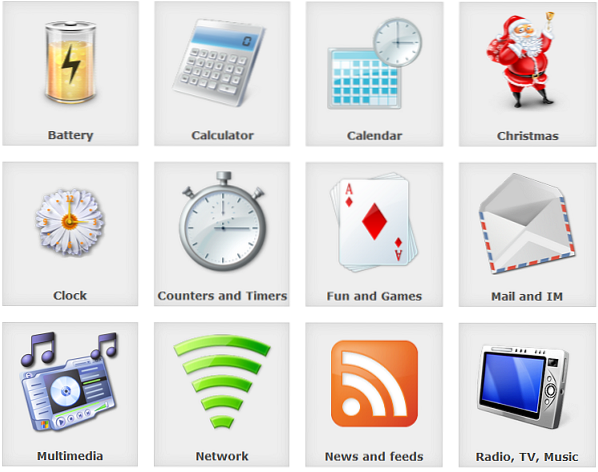
 Phenquestions
Phenquestions


